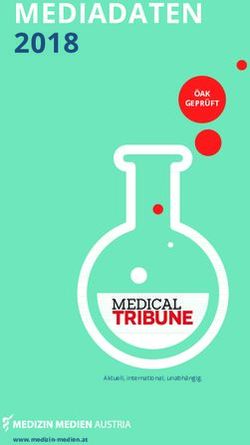CGM TURBOMED 19.4.2 Update-Dokumentation - CGM ...
←
→
Transkription von Seiteninhalten
Wenn Ihr Browser die Seite nicht korrekt rendert, bitte, lesen Sie den Inhalt der Seite unten
INHALT
1 Allgemeine Informationen zum Update .........................................................................5
1.1 Ihr CGM TURBOMED-Update 19.4.2............................................................................................ 5
1.2 Installationsnotwendigkeit vor der Abrechnung/dem Quartalswechsel..................................... 5
1.3 Installationsvoraussetzungen ...................................................................................................... 5
1.4 Durch das Update erfolgte Aktualisierungen .............................................................................. 5
1.5 Manuelle Ergänzung fehlender EBM-Ziffern ............................................................................... 6
1.6 Hinweise zur Nomenklatur in diesem Dokument ........................................................................ 7
1.7 Wichtiger Hinweis für Anwender mit dem Betriebssystem Windows 7 oder Windows Server
2008 7
1.8 Freigabe für Microsoft Server 2019 zur Verwendung als Betriebssystem für CGM TURBOMED-
Server7
1.9 Abkündigung Microsoft Office 2007 inkl. Word 2007 ................................................................. 8
2 Gesetzliche / Vertragliche Neuheiten & Änderungen ......................................................9
2.1 Neuerungen zum Terminservice- und Versorgungsgesetz (TSVG) .............................................. 9
2.1.1 Patiententermin vermitteln ............................................................................................................... 9
2.1.2 Als Facharzt vermittelt werden ........................................................................................................ 13
2.2 Geschlecht [divers] nach Personenstandsgesetz seit dem 01.10.2019 ..................................... 15
2.3 Aktualisierung der EBM-Stammdaten ....................................................................................... 15
2.4 UV-GOÄ-Änderungen zum Quartal 4/2019 ............................................................................... 17
3 Allgemeine Neuheiten & Änderungen .......................................................................... 18
3.1 Aktualisierte und neue Formulare in CGM TURBOMED ............................................................ 18
3.1.1 Anpassung des Geschlechts auf Muster 5 (Abrechnungsschein) und Muster 19 (Notfall-
Vertretungsschein) ........................................................................................................................................... 18
3.1.2 Anpassung des Geschlechts auf weiteren Formularen (Muster 6, 10 und 10A) .............................. 18
3.1.3 Weitere aktualisierte Formulare in CGM TURBOMED ..................................................................... 18
3.2 Sonstige Formularänderungen .................................................................................................. 20
3.2.1 Hilfsmittelservice bei Postbeamtenkrankenkasse (PBeaKK)-Patienten ........................................... 20
3.2.2 Formular [Überweisung LG2008-Privat-HzV] entfallen .................................................................... 21
3.3 CGM TURBOMED Arbeitsplatzupdate noch komfortabler ........................................................ 22
3.4 Body-Mass-Index (BMI) und Waist-to-Hip-Ratio (W/H) ............................................................ 22
3.5 Blutdruckwerte des Patienten ................................................................................................... 23
3.6 Performance-Optimierung im Verordnungscenter [F8] ............................................................ 24
3.7 Briefschreibung in CGM TURBOMED mit Microsoft Word ........................................................ 24
3.8 Mehrlingsschwangerschaften im Gyn-Center ........................................................................... 24
3.8.1 Vorbereitung auf dem Reiter [MuVo] .............................................................................................. 24
3.8.2 Kinderanzahl im Gravidogramm ....................................................................................................... 25
3.8.3 Cardiotokographische Befunde (CTG) .............................................................................................. 26
3.8.4 Ultraschall-Screenings ...................................................................................................................... 28
3.9 Erstellung signierter PDF-Dateien in CGM TURBOMED per Signaturpad .................................. 29
CompuGroup Medical Deutschland AG | Geschäftsbereich TURBOMED
Version: 19.4.2 |Stand November 2019 | Autor: Daniel Schäfer | Änderungen und Irrtümer vorbehalten.
Seite 2 von 783.9.1 Allgemeines ...................................................................................................................................... 29
3.9.2 Installation der notwendigen Zusatzsoftware .................................................................................. 30
3.9.3 Nur bei 32-Bit-Betriebssystemen: Drucker über CGM TURBOMED hinzufügen .............................. 37
3.9.4 Nur bei 64-Bit-Betriebssystemen: Drucker manuell hinzufügen ...................................................... 38
3.9.5 Druckereinrichtung .......................................................................................................................... 39
3.9.6 Verbindung von [eDocPrintPro] mit CGM TURBOMED .................................................................... 42
3.9.7 Komfortfunktionen für die digitale Signatur von Dokumenten ....................................................... 43
3.9.8 Sicherheitshinweis............................................................................................................................ 45
3.10 Inkrafttreten und Einsatz des LDT 3.2.1..................................................................................... 45
3.11 DALE-UV-Mitgliedsname............................................................................................................ 46
3.12 Kennzeichnung CGM LIFE CHRONIK-Upload in der Karteikarte ................................................ 47
3.13 Gleichzeitige Prüfung von Kasse und HzV mit dem Life-Check.................................................. 47
3.14 Vereinfachte CGM LIFE-Einschreibung ...................................................................................... 48
3.15 CLICKDOC ................................................................................................................................... 56
3.15.1 Kostenfreier Einstieg jetzt noch einfacher und übersichtlicher ....................................................... 56
3.15.2 Noch mehr Funktionalität: Die TERMINERINNERUNG ..................................................................... 56
4 Neues aus der CGM-Welt ............................................................................................. 62
4.1 Telematikinfrastruktur ............................................................................................................... 62
4.1.1 Informationen zur Sicherheit ........................................................................................................... 62
4.1.2 NFDM-Potenzial-Rechner in CGM TURBOMED ................................................................................ 62
4.2 ifap praxisCENTER®-Neuerungen ............................................................................................... 64
4.2.1 Anbieterangaben zu Zweckbestimmung und Zusammensetzung.................................................... 64
4.2.2 Einführung des Geschlechts [divers] ................................................................................................ 65
4.3 Neuerungen Hausärztliche Vertragsgemeinschaft .................................................................... 65
4.3.1 Änderungen in der HzV-Abrechnung für die Verträge BKK Bayern und IKK Bayern ........................ 65
4.3.2 Versand von Testabrechnungsdaten an das HÄVG-Rechenzentrum entfällt ................................... 65
4.3.3 Einbindung des Formulars [VERAH ® TopVersorgt - Leitfaden] in CGM TURBOMED....................... 65
4.3.4 Neue Leistung mit Formular [Notfallplan Geriatrischer Patient] im Vertrag [BKK_BY_HZV] ........... 66
4.3.5 HÄVG-Unterstützung für Betriebssystem Windows 7 und Windows Server 2008 wird eingestellt 66
4.4 Klassische Homöopathie ............................................................................................................ 67
4.4.1 Erweiterung des Geschlechtskennzeichens [D] ................................................................................ 67
4.4.2 Ergänzung neuer DMP-Kennzeichen ................................................................................................ 67
4.5 Sicherer E-Mail-Versand mit CGM CLICKBOX ............................................................................ 67
4.5.1 Sicher ist sicherer ............................................................................................................................. 67
4.5.2 Voraussetzungen zur Nutzung von CGM CLICKBOX ......................................................................... 67
4.5.3 Ersetzt CGM CLICKBOX das Praxispostfach Ihres bisherigen E-Mail-Clients? .................................. 67
4.5.4 Wird eine neue E-Mail-Adresse für CGM CLICKBOX benötigt? ........................................................ 67
4.5.5 Wie unterscheidet sich die Anzeige einer E-Mail im [Standard Web-Client] und in [CGM
CLICKBOX]? ....................................................................................................................................................... 68
4.5.6 Was passiert, wenn ein Patient kein CGM CLICKBOX nutzt? ........................................................... 68
4.5.7 Ist die E-Mail-Adresse in CGM CLICKBOX „öffentlich“, so dass Ihnen jede Person Nachrichten
schicken kann? ................................................................................................................................................. 68
4.5.8 Welche Kosten entstehen bei der Nutzung von CGM CLICKBOX? ................................................... 68
4.5.9 Was macht CGM CLICKBOX so sicher? ............................................................................................. 68
4.5.10 Wie funktioniert CGM CLICKBOX und wie kann ich mich dafür registrieren? .................................. 68
4.5.11 Voraussetzungen zur Nutzung von CGM CLICKBOX ......................................................................... 70
CompuGroup Medical Deutschland AG | Geschäftsbereich TURBOMED
Version: 19.4.2 |Stand November 2019 | Autor: Daniel Schäfer | Änderungen und Irrtümer vorbehalten.
Seite 3 von 785 Anhang ........................................................................................................................ 71
5.1 Hilfreiche Präparate-Informationen .......................................................................................... 71
6 CGM TURBOMED Punkt für Punkt Update-Checkliste ................................................... 72
7 Das Hilfe-System von CGM TURBOMED ....................................................................... 77
7.1 CGM TURBOMED Gebrauchsanweisung.................................................................................... 77
7.2 CGM TURBOMED Anwender-Hotline ........................................................................................ 77
CompuGroup Medical Deutschland AG | Geschäftsbereich TURBOMED
Version: 19.4.2 |Stand November 2019 | Autor: Daniel Schäfer | Änderungen und Irrtümer vorbehalten.
Seite 4 von 781 Allgemeine Informationen zum Update
1.1 Ihr CGM TURBOMED-Update 19.4.2
Sehr geehrte CGM TURBOMED-Anwenderin, sehr geehrter CGM TURBOMED-Anwender,
heute erhalten Sie das CGM TURBOMED-Update 19.4.2. Mit dieser Version stellen wir Ihnen einige
Performanceverbesserungen sowie diverse Optimierungen der Programmstabilität zur Verfügung.
1.2 Installationsnotwendigkeit vor der Abrechnung/dem Quartalswechsel
Dieses CGM TURBOMED-Update ist für die Kassenabrechnung des Quartals 4/2019 nicht relevant. Die
Abrechnung kann somit sowohl vor als auch nach dem Installieren des Updates problemlos
durchgeführt werden.
1.3 Installationsvoraussetzungen
Für dieses CGM TURBOMED-Update wird keine besondere CGM TURBOMED-Version vorausgesetzt.
Das Update kann auf jede beliebige, vorherige Version von CGM TURBOMED ab der Version 16.1.1
installiert werden. Sie müssen das letzte, vorhergehende Update nicht zwingend zuvor installieren.
Sollten Sie unsere DVD als Update-Medium nutzen, so möchten wir Sie an dieser Stelle nochmals
darauf hinweisen, dass das CGM TURBOMED-Update auf einer Double Layer-DVD ausgeliefert wird.
Bitte achten Sie darauf, dass Ihr DVD-Laufwerk eine entsprechende Kompatibilität aufweist. Weitere
Informationen können Sie auf unserer Homepage nachlesen: [CGM TURBOMED - Double Layer DVD]
1.4 Durch das Update erfolgte Aktualisierungen
Sofern Sie zuvor die CGM TURBOMED-Version 19.4.1 installiert haben, werden keine weiteren Listen
mit dem ersten Programmstart nach dem Update aktualisiert.
CompuGroup Medical Deutschland AG | Geschäftsbereich TURBOMED
Version: 19.4.2 |Stand November 2019 | Autor: Daniel Schäfer | Änderungen und Irrtümer vorbehalten.
Seite 5 von 781.5 Manuelle Ergänzung fehlender EBM-Ziffern
In CGM TURBOMED haben Sie die Möglichkeit, Ziffern manuell anzulegen. Dazu rufen Sie den
Menüpunkt [Organisation/ Eigene Listen/ EBM] im neuen bzw. den Menüpunkt [Eigene Listen/
Gebührenordnungen/ EBM-2010] im alten Hauptmenü auf.
Über die Tastenkombination [Strg+N] oder das Symbol unten links in der Menüleiste öffnet sich das
Fenster [EBM 2010 Ziffer bearbeiten].
Die im Beispiel markierten Felder müssen beim Anlegen einer Ziffer unbedingt gefüllt werden. Wenn
Sie noch weitere Angaben zu der anzulegenden Ziffer hinterlegen möchten, können Sie diese in die
entsprechenden Felder eintragen. Haben Sie alle Eingaben getätigt, bestätigen Sie Ihre Eingaben über
den Button [OK]. Im Anschluss ist die soeben manuell angelegte Ziffer in Ihrer [Eigenen Liste EBM2010-
Ziffern] enthalten und kann bei Patienten abgerechnet werden.
WICHTIG: Ziffern, welche manuell in der [Eigenen Liste EBM2010-Ziffern] angelegt wurden, werden bei
einer EBM 2010-Aktualisierung mit einer neueren CGM TURBOMED-Version überschrieben. Möchten
Sie dies nicht, dann ist das Feld [Ziffer nicht aktualisieren] in der Eingabemaske zu markieren.
CompuGroup Medical Deutschland AG | Geschäftsbereich TURBOMED
Version: 19.4.2 |Stand November 2019 | Autor: Daniel Schäfer | Änderungen und Irrtümer vorbehalten.
Seite 6 von 781.6 Hinweise zur Nomenklatur in diesem Dokument
Um einzelne Steuer- oder Anzeigeelemente sowie Eingabetexte in diesem Dokument so zu
kennzeichnen, dass Sie sowohl bei der Anzeige auf Ihrem Monitor als auch bei einem Schwarz/Weiß-
Ausdruck gut zu identifizieren sind, wird auf eine eindeutige Formatierung des erklärenden Textes
zurückgegriffen, die folgenden Formatierungsregeln unterliegt:
• [alle Steuer- oder Anzeigeelemente sowie Eingabetexte, Pfadangaben, Aufrufpfade, Hyperlinks
und andere Verlinkungen in eckigen Klammern]
• [Pfadangaben in einer Dateistruktur sowie Aufrufpfade innerhalb des Programms in blau]
• [Hyperlinks oder andere Verlinkungen in blau und unterstrichen]
1.7 Wichtiger Hinweis für Anwender mit dem Betriebssystem Windows 7
oder Windows Server 2008
Microsoft hat angekündigt, dass der erweiterte Support für die Betriebssysteme Windows 7 und
Windows Server 2008 am 14.01.2020 endgültig eingestellt wird. Danach bietet Microsoft weder
technische Unterstützung noch automatische Updates zum Schutz Ihrer Computer an. Daher wird der
Betrieb von CGM TURBOMED unter Windows 7 oder Windows Server 2008 aus Sicherheitsgründen ab
diesem Zeitpunkt ebenfalls nicht mehr unterstützt. Um Ihr Praxissystem nicht leichter angreifbar zu
machen und Ihre Patientendaten besser zu schützen, kontaktieren Sie bitte rechtzeitig Ihren Vertriebs-
und Servicepartner, um ein Upgrade Ihres Systems durchzuführen.
Weitergehende Informationen zu diesem Thema direkt vom Windows-Hersteller Microsoft finden Sie
unter den folgenden beiden Links:
[https://support.microsoft.com/de-de/help/4057281/windows-7-support-will-end-on-january-14-
2020]
[https://support.microsoft.com/de-de/help/4456235/end-of-support-for-windows-server-2008-and-
windows-server-2008-r2]
Sollten Sie unsicher sein, über welches Betriebssystem Sie verfügen, nutzen Sie unser
CGM TURBOMED Checkup-Tool unter [Wartung/ Service/ Datenbank/ Checkup-Tool] im neuen bzw.
[Sonstiges/ Wartung/ Checkup-Tool] im alten Hauptmenü.
1.8 Freigabe für Microsoft Server 2019 zur Verwendung als Betriebssystem
für CGM TURBOMED-Server
Ende 2018 hat die Firma Microsoft das neue Betriebssystem Microsoft Server 2019 vorgestellt. Wir
haben in den vergangenen Monaten umfangreiche Tests mit unserem Arztinformationssystem
CGM TURBOMED und Microsoft Server 2019 in den drei bisher verfügbaren Editionen Essentials,
Standard und Datacenter durchgeführt, damit ein reibungsloser Betrieb von CGM TURBOMED mit der
neuen Produktgeneration von Microsoft möglich ist. Ab August 2019 ist CGM TURBOMED nun offiziell
auch auf den genannten Editionen von Microsoft Server 2019 zur Nutzung freigegeben.
CompuGroup Medical Deutschland AG | Geschäftsbereich TURBOMED
Version: 19.4.2 |Stand November 2019 | Autor: Daniel Schäfer | Änderungen und Irrtümer vorbehalten.
Seite 7 von 781.9 Abkündigung Microsoft Office 2007 inkl. Word 2007
Seit dem 10.10.2017 stellt Microsoft für Office 2007 keinen technischen Support und keine Software-
und Sicherheitsupdates mehr bereit. Ab sofort ist die Verwendung sämtlicher Office 2007-Produkte,
wie bspw. Word 2007 im Zusammenspiel mit CGM TURBOMED auch von unserer Seite nicht mehr
freigegeben. Einen reibungslosen Betrieb von CGM TURBOMED mit Word 2007 können wir daher
ebenfalls nicht mehr gewährleisten.
Sollten Sie nach wie vor Office 2007 in Ihrer Praxis einsetzen, so empfehlen wir Ihnen, zeitnah Kontakt
mit Ihrem CGM TURBOMED Vertriebs- und Servicepartner aufzunehmen.
Weitere Informationen von Microsoft erhalten Sie unter [https://products.office.com/de-at/previous-
versions/microsoft-word-2007].
CompuGroup Medical Deutschland AG | Geschäftsbereich TURBOMED
Version: 19.4.2 |Stand November 2019 | Autor: Daniel Schäfer | Änderungen und Irrtümer vorbehalten.
Seite 8 von 782 Gesetzliche / Vertragliche Neuheiten & Änderungen
2.1 Neuerungen zum Terminservice- und Versorgungsgesetz (TSVG)
2.1.1 Patiententermin vermitteln
Möchten Sie Patiententermine nach dem Terminservice- und Versorgungsgesetz (TSVG) vermitteln, so
rechnen Sie bitte den Ihrer Fachgruppe entsprechenden [Zuschlag Terminvermittlung Facharzt] ab, der
Ihnen seit der Installation des CGM TURBOMED-Updates 19.4.1 im EBM-Stamm zur Verfügung steht.
Für Hausärzte ist die Gebührenordnungsposition 03008, für Kinder- und Jugendärzte die
Gebührenordnungsposition 04008 anzusetzen.
HINWEIS: Achten Sie als vermittelnder Arzt bei der Eingabe der Abrechnungsziffer bitte unbedingt
darauf, dass Sie auch die (N)BSNR des vermittelten Facharztes als Ziffernzusatz zum o. g. Zuschlag
angeben. Den Dialog zur Auswahl von Ziffernzusätzen können Sie wie gewohnt mit der Taste [F4] aus
der Abrechnung [F2] heraus öffnen. Danach wählen Sie bitte den Eintrag [(N)BSNR des vermittelten
Facharztes] aus und selektieren den zu vermittelnden Arzt in Ihrer Eigenen Liste.
Wurde die (N)BSNR des vermittelten Facharztes korrekt übernommen, so erkennen Sie dies an der
Ergänzung hinter der eigentlichen Abrechnungsziffer.
Handelt es sich bei dem Gesuch des Patienten um ein dringliches Anliegen, kann die
Terminvermittlung beschleunigt werden, indem Sie einen sogenannten Vermittlungscode anfordern.
Dies ist sowohl über das Formular Muster 6 (Überweisungsschein) unter [Überweisung/ Überweisung
gezielt], als auch über das Formular PTV 11a unter [Fachärzte/ Psychotherapie/ Individuelle
Patienteninformation zur ambulanten Psychotherapeutischen Sprechstunde PTV 11a] möglich.
HINWEIS: Um einen Vermittlungscode anfordern zu können, muss Ihre Praxis über eine KV-Connect-
Anbindung verfügen.
CompuGroup Medical Deutschland AG | Geschäftsbereich TURBOMED
Version: 19.4.2 |Stand November 2019 | Autor: Daniel Schäfer | Änderungen und Irrtümer vorbehalten.
Seite 9 von 78Vermittlungscode auf dem Überweisungsschein
Rufen Sie den Überweisungsschein auf, erscheint wie gewohnt zunächst die [Eigene Liste
Überweisungen an], aus der Sie einen Eintrag auswählen können, der, wie auch aus vorherigen
Versionen von CGM TURBOMED bekannt, in das Feld [Überweisung an] übernommen wird.
Den Vorgaben der KBV entsprechend, sind aus der [Eigenen Liste Überweisungen an] in das Feld
[Überweisung an] übernommene Einträge allerdings nur dann zulässig, wenn Sie auch den Schalter
[Überweisung an als Freitext verwenden] im neuen Bereich [eTerminservice] setzen. Haben Sie diesen
Schalter nicht gesetzt, so müssen Sie im späteren Verlauf der Vermittlungscode-Anforderung aus einer
Liste der KBV näher spezifizieren, an wen die Überweisung stattfinden soll. In diesem Fall ist zunächst
die Fachgruppenbezeichnung aus einer Liste zu wählen. Im Anschluss daran kann die
Zusatzqualifikation aus einer weiteren Liste ausgewählt werden. Ihre bisherige Angabe wird dann mit
dieser neuen Auswahl überschrieben, um den Vorgaben gerecht zu werden.
CompuGroup Medical Deutschland AG | Geschäftsbereich TURBOMED
Version: 19.4.2 |Stand November 2019 | Autor: Daniel Schäfer | Änderungen und Irrtümer vorbehalten.
Seite 10 von 78Obwohl bereits die Anforderung eines Vermittlungscodes eine gewisse Dringlichkeit impliziert, gibt es
ergänzend hierzu auch noch die Möglichkeit, besonders dringende Anfragen explizit zu kennzeichnen.
Hierzu können Sie im neuen Bereich [eTerminservice] die [Priorität] auf [dringend] ändern, was die
Terminsuche noch einmal beschleunigen soll. Standardmäßig ist die [Priorität] auf [nicht dringend]
eingestellt.
Zum Anfordern eines Vermittlungscodes betätigen Sie bitte den Button [Vermittlungscode anfordern].
Daraufhin öffnet sich eine Statusanzeige und der Vermittlungscode wird im Hintergrund angefordert.
Bitte beachten Sie, dass diese Anfrage eine gewisse Zeit in Anspruch nehmen kann.
Konnte die Anfrage erfolgreich durchgeführt werden, schließt sich die Statusanzeige und der erzeugte
Vermittlungscode wird im Feld [Auftrag] der Überweisung eingefügt.
CompuGroup Medical Deutschland AG | Geschäftsbereich TURBOMED
Version: 19.4.2 |Stand November 2019 | Autor: Daniel Schäfer | Änderungen und Irrtümer vorbehalten.
Seite 11 von 78Vermittlungscode auf dem Formular PTV 11a
Möchten Sie einen Vermittlungscode auf dem Formular PTV 11a aufbringen, so können Sie dies nur
unter bestimmten Voraussetzungen tun. Damit der Schalter [TSS Vermittlungscode anfordern]
überhaupt erst aktiv wird, müssen folgende Schalter im Bereich [Empfehlungen zum weiteren
Vorgehen] gesetzt sein:
• Ausschließlich [ambulante Psychotherapeutische Akutbehandlung]
• Sowohl [ambulante Psychotherapie] als auch [zeitnah erforderlich]
• Alle drei Schalter [ambulante Psychotherapeutische Akutbehandlung], [ambulante
Psychotherapie] und [zeitnah erforderlich]
Liegt eine dieser Konstellationen vor, so können Sie zum Anfordern eines Vermittlungscodes den
Button [TSS Vermittlungscode anfordern] betätigen und es erscheint, wie zuvor für den
Überweisungsschein beschrieben, eine Statusanzeige, während der Vermittlungscode im Hintergrund
angefordert wird. Verschwindet diese Anzeige, wird der erzeugte Vermittlungscode im Feld [nähere
Angaben zu den Empfehlungen] der [Individuellen Patienteninformation zur ambulanten
Psychotherapeutischen Sprechstunde] eingefügt.
CompuGroup Medical Deutschland AG | Geschäftsbereich TURBOMED
Version: 19.4.2 |Stand November 2019 | Autor: Daniel Schäfer | Änderungen und Irrtümer vorbehalten.
Seite 12 von 782.1.2 Als Facharzt vermittelt werden
Als vermittelter Facharzt ist neben der Abrechnung einer Zusatzpauschale auch die Kennzeichnung des
Behandlungsfalls notwendig. Hierzu öffnen Sie bitte die Behandlungsfalldaten unter [Verwalten/
Allgemeine Behandlungsfalldaten] oder mit dem Tastenkürzel [Strg+Alt+F6] und treffen dort unter
[TSVG Vermittlungs-/Kontaktart] eine Auswahl zum vorliegenden Vermittlungsfall. Im Feld
[Ergänzende Informationen zur TSVG Vermittlungs-/Kontaktart] ist darüber hinaus die Eingabe
zusätzlicher Informationen möglich.
Haben Sie die passende Vermittlungs-/Kontaktart gewählt, so erkennen Sie anhand einer farblichen
Markierung des Behandlungsfalls, dass es sich um einen TSVG-Fall handelt. Das Icon des
Behandlungsfalls wird in diesem Fall weiß.
CompuGroup Medical Deutschland AG | Geschäftsbereich TURBOMED
Version: 19.4.2 |Stand November 2019 | Autor: Daniel Schäfer | Änderungen und Irrtümer vorbehalten.
Seite 13 von 78Weiterhin können Sie die gewählte Vermittlungs-/Kontaktart in der Listenanzeige auf dem
Patientendesktop im Klartext sehen.
Wurde die Kennzeichnung des Behandlungsfalls vorgenommen, ist darüber hinaus die Abrechnung
einer [Zusatzpauschale TSS-Terminvermittlung] notwendig. Geben Sie bitte im ersten Schritt die für
Ihre Fachgruppe vorgesehene Zusatzpauschale ein. Welche [Zusatzpauschale TSS-Terminvermittlung]
Sie ansetzen können, klären Sie bitte entweder mit Ihrer zuständigen KV oder entnehmen Sie dem
Kapitel [Die neuen arztgruppenspezifischen GOP] der Informationsseite
[https://www.kbv.de/html/tsvg.php] der KBV. CGM TURBOMED zeigt Ihnen im Anschluss eine nach
dem Alter des Patienten gefilterte Liste der tatsächlich abrechenbaren Zusatzpauschalen an.
HINWEIS: Bitte beachten Sie, dass die EBM-Ziffern 03010 und 04010 mittlerweile keine
Grundpauschalen mehr sind, sondern TSS-Zuschläge darstellen. Daher finden sämtliche unten zu
sehenden Grundeinstellungsschalter nur noch dann Anwendung, wenn Sie die Ziffern 03000, 04000
oder 1 eingeben. Bitte greifen Sie auf diese Schalter zurück, wenn Sie regulär die Ziffer 1 zur
Abrechnung der Grundpauschale verwenden, damit diese durch Ihre fachgruppenspezifische
Grundpauschale ersetzt wird. Die Ziffer 1 wird ab sofort ansonsten nicht mehr substituiert.
CompuGroup Medical Deutschland AG | Geschäftsbereich TURBOMED
Version: 19.4.2 |Stand November 2019 | Autor: Daniel Schäfer | Änderungen und Irrtümer vorbehalten.
Seite 14 von 78Da sich die Höhe des Zuschlags nach der Länge der Wartezeit zwischen der initialen Terminvermittlung und dem tatsächlichen Termin richtet, benötigen Sie an dieser Stelle Informationen dazu, wann der Patient den Termin ursprünglich angefragt hat. Liegen Ihnen das Datum und die Uhrzeit vor, können Sie die Wartezeit des Patienten berechnen und abhängig von dieser eine Kategorisierung mit den Buchstaben A, B, C oder D vornehmen. Die Zuordnung ist nach folgender Matrix vorzunehmen (siehe Kapitel [Kennzeichnung der Zuschläge] auf der KBV-Seite [https://www.kbv.de/html/tsvg.php]): Wartezeit Kategorie Höhe des Zuschlags
• Anpassung der Arztgruppenzuordnung bei den Gebührenordnungspositionen (GOP) 01439 und
01450 (Aufnahme in die Präambeln der EBM-Kapitel 14, 22 und 23)
• Änderung der Legende und des ersten Spiegelstriches des obligaten Leistungsinhaltes bei den
GOP 01830 sowie 01832 einschließlich Aufnahme einer ersten Anmerkung
• Änderung der Legenden der GOP 31504 und 36504 sowie Änderungen der OPS-Kode-
Zuordnung bei den GOP 31232, 31504, 31658, 31659, 31822, 36232, 36504 und 36822
• Änderung der ersten Anmerkung zur GOP 35150 sowie Änderung der ersten und zweiten
Anmerkung zur GOP 35151
• Aufnahme der GOP 01516
• Aufnahme der GOP 32818 und Änderung der Legende der GOP 32828
• Änderung der Legende der GOP 19456
• Änderung der Legende und Bewertung der GOP 01724
• Streichung der jeweils ersten Anmerkung der GOP 01830 und 01832
• Änderung der Legenden der GOP 01949, 01950 und 01955
• Änderung der Legende sowie der ersten und zweiten Anmerkung der GOP 32148
• GOP 01712, 01715, 01716, 01717, 01718, 01719, 01723: Anpassung der Altersangaben
• GOP 01741 und abgeleitete GOP 01741M: redaktionelle Anpassungen sowie Anpassung der
Anzahlbedingung und des Höchstalters
• abgeleitete GOP 01750O bis 01759O (Abschnitt 1.7.3): Aufnahme mit „KV-Kennzeichnen-
Arztpraxis: false“ (nicht abrechenbar)
• Pseudo-GOP 88210A, 88210B und 88210C: Aufnahme zur Kennzeichnung im Einzelfallnachweis
• Pseudo-GOP 88515 und 88516: Aufnahme im Rahmen der ambulanten spezialfachärztlichen
Versorgung (ASV)
• abgeleitete GOP 01743M: Anpassung der Altersbedingung
• Pseudo-GOP 88210D und 88210E: Aufnahme zur Kennzeichnung im Einzelfallnachweis
• Pseudo-GOP 88251 und 88252: Streichung
• Anpassung der Arztgruppenzuordnung bei den GOP 01439 und 01450
• Videosprechstunde, Teil D: (Aufnahme in die Präambeln der EBM-Kapitel 14, 22 und 23)
• Änderung der Legende und des ersten Spiegelstriches des obligaten Leistungsinhaltes bei den
GOP 01830 sowie 01832 einschließlich Aufnahme einer ersten Anmerkung
• Änderung der Legenden der GOP 31504 und 36504
• Änderungen der OPS-Kode-Zuordnung bei den GOP 31232, 31504, 31658, 31659, 31822,
36232, 36504 und 36822
• Änderung der ersten Anmerkung zur GOP 35150 sowie Änderung der ersten und zweiten
Anmerkung zur GOP 35151
• Aufnahme der GOP 01516
• Aufnahme der GOP 32818 und Änderung der Legende der GOP 32828
• Änderung der Legende der GOP 19456
• Änderung der Legende und Bewertung der GOP 01724
• Streichung der jeweils ersten Anmerkung der GOP 01830 und 01832
• Änderung der Legenden der GOP 01949, 01950 und 01955
• Änderung der Legende sowie der ersten und zweiten Anmerkung der GOP 32148
• Aufnahme der GOP 03008 und 04008 als Zuschläge zu den Versichertenpauschalen 03000 und
04000
CompuGroup Medical Deutschland AG | Geschäftsbereich TURBOMED
Version: 19.4.2 |Stand November 2019 | Autor: Daniel Schäfer | Änderungen und Irrtümer vorbehalten.
Seite 16 von 78• Aufnahme neuer GOP als "Zusatzpauschale TSS-Terminvermittlung" in die EBM-Kapitel 3 bis 27
und 30.7 (Schmerztherapie) mit Ausnahme der Kapitel 12 (Labormedizin) und 19 (Pathologie)
einschließlich Ableitungen A bis D, die die entsprechende Höhe der Zuschläge abbilden und
vom Arzt zusammen mit der jeweils neuen GOP anzugeben sind (A = TSS-Akutfall 24 Stunden,
50 Prozent; B = TSS-Terminfall 1. bis 8. Tag, 50 Prozent; C = TSS-Terminfall 9. bis 14. Tag, 30
Prozent; D = TSS-Terminfall 15. bis 35. Tag, 20 Prozent)
• GOP 01712, 01715, 01716, 01717, 01718, 01719, 01723: Anpassung der Altersangaben
• GOP 01741 und abgeleitete GOP 01741M: redaktionelle Anpassungen sowie Anpassung der
Anzahlbedingung
• Abgeleitete GOP 01743M: Anpassung der Altersbedingung
• Abgeleitete GOP 01750O bis 01759O (Abschnitt 1.7.3): Aufnahme
• Pseudo-GOP 88210A, 88210B und 88210C: Aufnahme
• Pseudo-GOP 88515 und 88516: Aufnahme
• Pseudo-GOP 88210D und 88210E: Aufnahme
• Pseudo-GOP 88251 und 88252: Streichung
• Aufnahme der GOP 01920, 01921, 01922, 01930, 01931, 01932, 01933, 01934, 01935 und
01936
• Änderung der Abrechnungsbestimmung der GOP 01700
• Zuordnung der GOP 31737 zur fachärztlichen Grundversorgung gemäß 4.3.8 der Allgemeinen
Bestimmungen
• Änderung des zweiten Spiegelstriches des obligaten Leistungsinhaltes der GOP 01510 bis
01512 sowie Aufnahme einer zweiten Anmerkung
• Aufnahme eines Kataloges mit den GOP 32362 und 32363 sowie Änderung der Legende der
GOP 32930
• Aufnahme der GOP 32850, Neufassung der GOP 32575 sowie Streichung der GOP 32576 und
32783 (inklusive abgeleitete GOP 32576X)
• Aufnahme der GOP 01451 (zeitlich befristet vom 01.10.2019 bis zum 30.09.2021)
• Aufnahme der GOP 51022 und 51023
• GOP 01422 und 01424, 01794, 01795, 01796, 01841 und 01842: Anpassung der
Arztgruppenzuordnung
2.4 UV-GOÄ-Änderungen zum Quartal 4/2019
Das Leistungs- und Gebührenverzeichnis der gesetzlichen Unfallversicherung (UV-GOÄ) ist mit Wirkung
zum 01.10.2019 angepasst worden. Eine dementsprechende Anpassung des Datenstammes in
CGM TURBOMED erfolgte bereits mit dem CGM TURBOMED-Update 19.4.1.
Damit die korrekten Preise verwendet werden, aktualisieren Sie bitte Ihre Eigene Liste. Rufen Sie
hierzu bitte zunächst den Menüpunkt [Organisation/ Eigene Listen/ GOÄ] im neuen bzw. [Eigene
Listen/ Gebührenordnungen/ UV- GOÄ] im alten Hauptmenü auf. Hat sich die [Eigene Liste - UV-GOÄ-
Ziffern] geöffnet, wählen Sie im Anschluss bitte den Menüpunkt [Auswahl/ Aktualisieren aus Stamm]
aus. Die daraufhin erscheinende Rückfrage, ob Sie die Liste tatsächlich aktualisieren möchten,
bestätigen Sie bitte mit dem Button [Ja].
CompuGroup Medical Deutschland AG | Geschäftsbereich TURBOMED
Version: 19.4.2 |Stand November 2019 | Autor: Daniel Schäfer | Änderungen und Irrtümer vorbehalten.
Seite 17 von 783 Allgemeine Neuheiten & Änderungen
3.1 Aktualisierte und neue Formulare in CGM TURBOMED
3.1.1 Anpassung des Geschlechts auf Muster 5 (Abrechnungsschein) und Muster 19 (Notfall-Vertretungsschein)
Um den Änderungen durch das Personenstandsgesetz seit dem 01.10.2019 nachkommen zu können,
wurden die Felder für die Geschlechtsangabe auf den Formularen Muster 5 (Abrechnungsschein) und
Muster 19 (Notfall-Vertretungsschein) angepasst. Hierbei ist es nicht notwendig, eine Änderung der
Formularversion vorzunehmen, da die Änderungen bereits mit der Installation des CGM TURBOMED-
Updates 19.4.1 und dem Erreichen des Stichtages von alleine auf den bestehenden Formularen
Anwendung gefunden haben.
Statt der Markierung des Geschlechts [m] oder [w] mit einem [X] wird seit diesem Zeitpunkt auf beiden
Formularen zur Kennzeichnung des Geschlechts ein Buchstabe aus einem vorgegebenen Wertebereich
in das rechte Feld eingetragen. Der Eintrag kann jedoch auf Wunsch auch noch einmal manuell
geändert werden. An dieser Stelle können folgende Werte eingegeben werden:
• [M] für männlich
• [W] für weiblich
• [X] für unbestimmt
• [D] für divers
Ein Ausdruck des entsprechenden Wertes findet sowohl bei einem Papierdruck als auch bei der
Blankoformularbedruckung (BFB) statt.
3.1.2 Anpassung des Geschlechts auf weiteren Formularen (Muster 6, 10 und 10A)
Auch auf den Formularen Muster 6 (Überweisungsschein), Muster 10 (Überweisungsschein für
Laboratoriumsuntersuchungen als Auftragsleistung) und Muster 10A (Anforderungsschein für
Laboratoriumsuntersuchungen bei Laborgemeinschaften) wurden, wie im vorherigen Kapitel für die
Muster 5 und 19 beschrieben, Änderungen bei der Geschlechtsangabe vorgenommen. Zu diesen
Formularen wurden jedoch neue Formularversionen bereitgestellt. Um auf die neuen
Formularversionen umzustellen, bestätigen Sie die beim Öffnen des jeweiligen Formulars
eingeblendete Rückfrage zur Umstellung bitte mit [Ja].
3.1.3 Weitere aktualisierte Formulare in CGM TURBOMED
Folgende Formulare wurden in CGM TURBOMED neu integriert oder aktualisiert. Wird ein
aktualisiertes Formular nicht selbstständig von CGM TURBOMED auf die aktuellste Version umgestellt,
lässt sich die Umstellung durch einmalige Bestätigung der beim Aufruf erscheinenden Rückfrage zur
Umstellung auf die neue Version mit [Ja] vornehmen.
Formular Aufruf Zusätzliche Informationen
Erstes Rentengutachten Fachärzte/ BG-Verwaltung/ Rentengutachten/ Version/Stand 1116
A 4200 Erstes Rentengutachten
CompuGroup Medical Deutschland AG | Geschäftsbereich TURBOMED
Version: 19.4.2 |Stand November 2019 | Autor: Daniel Schäfer | Änderungen und Irrtümer vorbehalten.
Seite 18 von 78Formular Aufruf Zusätzliche Informationen
Ärztlicher Befundbericht zum Sonstige/ Deutsche Version/Stand 01.2017
Rentenantrag Rentenversicherung/
Braunschweig Hannover/ Pdf-
Formulare/ Ärztlicher
Befundbericht zum
Rentenantrag
Ärztlicher Befundbericht zum Sonstige/ Deutsche Version/Stand 01/2019
Antrag auf Leistungen zur Rentenversicherung/
medizinischen Mitteldeutschland/ Pdf-
Rehabilitation/Leistungen zur Formulare/ Ärztl. Befundbericht
Teilhabe am Arbeitsleben zum Antrag auf Leistungen zur
med. Reha (G100)
Überweisungsschein Überweisung/ Überweisung Version/Stand 10/2019
gezielt, Überweisung blanko,
Überweisung blanko ohne
Datum oder Mehrere
Überweisungen gezielt
Überweisungsschein für Überweisung/ Überweisung Version/Stand 10/2019
Laboratoriumsuntersuchungen Labor
als Auftragsleistung
Anforderungsschein für Überweisung/ Version/Stand 10/2019
Laboratoriumsuntersuchungen Anforderungsschein Labor
bei Laborgemeinschaften (Muster 10A)
Bestellung von Testpräparaten Fachärzte/ Allergologie/ Version/Stand 05/2019
(Allergopharma) Allergopharma/ Bestellbogen
Testpräparate Allergopharma
Bestellung von Testpräparaten Fachärzte/ Dermatologie/ Version/Stand 05/2019
(Allergopharma) Allergopharma/ Bestellbogen
Testpräparate Allergopharma
Bencard Allergie Bestellschein Fachärzte/ Allergologie/ Version/Stand 01.11.2018
Venomil Bencard/ Bestellbogen Venomil
Bencard Allergie Bestellschein Fachärzte/ Dermatologie/ Version/Stand 01.11.2018
Venomil Bencard/ Bestellbogen Venomil
Bestellbogen (Allergopharma- Fachärzte/ Allergologie/ Version/Stand 04/2019
Therapeutika) Allergopharma/ Bestellbogen
für Therapeutika
Bestellbogen (Allergopharma- Fachärzte/ Dermatologie/ Version/Stand 04/2019
Therapeutika) Allergopharma/ Bestellbogen
für Therapeutika
Dokumentation Pricktest Fachärzte/ Allergologie/ Version/Stand Juni 2019
Gesamtspektrum Bencard/ Doku Pricktest
Dokumentation Pricktest Fachärzte/ Dermatologie/ Version/Stand Juni 2019
Gesamtspektrum Bencard/ Doku Pricktest
CompuGroup Medical Deutschland AG | Geschäftsbereich TURBOMED
Version: 19.4.2 |Stand November 2019 | Autor: Daniel Schäfer | Änderungen und Irrtümer vorbehalten.
Seite 19 von 78Formular Aufruf Zusätzliche Informationen
Dokumentation Pricktest Fachärzte/ Allergologie/ Version/Stand Juni 2019
Basispanel Bencard/ Doku Pricktest
Basispanel
Dokumentation Pricktest Fachärzte/ Dermatologie/ Version/Stand Juni 2019
Basispanel Bencard/ Doku Pricktest
Basispanel
Bencard Allergie Bestellschein Fachärzte/ Allergologie/ Version/Stand 15.06.2019
Bencard/ Bestellbogen SIT
Bencard Allergie Bestellschein Fachärzte/ Dermatologie/ Version/Stand 15.06.2019
Bencard/ Bestellbogen SIT
3.2 Sonstige Formularänderungen
3.2.1 Hilfsmittelservice bei Postbeamtenkrankenkasse (PBeaKK)-Patienten
Rufen Sie das Hilfsmittelrezept wie gewohnt über den Menüpunkt [Rezept/ Hilfsmittelverordnung
gemäß Richtlinien] bei einem Patienten auf, der bei der Postbeamtenkrankenkasse versichert ist, so
erscheint sowohl in der Anzeige als auch im Ausdruck unterhalb des eigentlichen Rezeptes die
Telefonnummer des Hilfsmittel-Services der Postbeamtenkrankenkasse.
CompuGroup Medical Deutschland AG | Geschäftsbereich TURBOMED
Version: 19.4.2 |Stand November 2019 | Autor: Daniel Schäfer | Änderungen und Irrtümer vorbehalten.
Seite 20 von 783.2.2 Formular [Überweisung LG2008-Privat-HzV] entfallen
Das zuvor über den Menüpunkt [Überweisung/ Überweisung LG2008-Privat-HzV] zu erreichende
Formular ist seit der CGM TURBOMED-Version 19.4.1 nicht mehr verfügbar. Sämtliche
Laboranforderungen sind ab der Installation dieser CGM TURBOMED-Version über das Formular
Muster 10A (Anforderungsschein für Laboratoriumsuntersuchungen bei Laborgemeinschaften)
vorzunehmen.
Bitte beachten Sie, dass vor der Erstellung des Anforderungsscheins immer zuerst eine Labornummer
über den Menüpunkt [Verwalten/ Neuer Auftrag für Laborimport] generiert werden muss. Von dort
aus können Sie das Formular Muster 10A direkt aufrufen, indem Sie auf den Button [>>] rechts neben
dem Text [Anforderungsschein Muster 10 A)] klicken oder die Tastenkombination [Strg+F5] betätigen.
Alternativ können Sie Ihre Eingaben auch mit dem Button [OK] bestätigen und den
Laboranforderungsschein zu einem späteren Zeitpunkt über den Menüpunkt [Überweisung/
Anforderungsschein Labor (Muster 10A)] oder das Tastenkürzel [Strg+F5] aufrufen und ausfüllen.
Haben Sie den Laborauftrag erst einmal angelegt, so finden Sie diesen in der [Eigenen Liste Labor-
Aufträge] unter [Organisation/ Laborauftragsliste] im neuen bzw. [Labor/ Labor-Aufträge] im alten
Hauptmenü.
HINWEIS: Seit dem 01.10.2019 empfehlen wir Ihnen die Verwendung der Formularversion [10.2019].
CompuGroup Medical Deutschland AG | Geschäftsbereich TURBOMED
Version: 19.4.2 |Stand November 2019 | Autor: Daniel Schäfer | Änderungen und Irrtümer vorbehalten.
Seite 21 von 783.3 CGM TURBOMED Arbeitsplatzupdate noch komfortabler
Bei der Nutzung des NetSetups zur Aktualisierung Ihrer CGM TURBOMED-Arbeitsplätze, können Sie
nun noch mehr Zeit sparen. Bisher konnten Sie durch die Nutzung des NetSetups bereits darauf
verzichten, die CGM TURBOMED-Update-DVD an jedem Arbeitsplatz einzeln einlegen zu müssen. Nun
profitieren Sie zusätzlich von einer reduzierten Anwenderinteraktionsnotwendigkeit. Wie gewohnt
erkennt der CGM TURBOMED-Arbeitsplatz, ob am Server ein Update installiert wurde und zeigt, falls
dem so ist, einen entsprechenden Hinweis an, über den Sie das Update des Arbeitsplatzes starten
können. Haben Sie diese eine Meldung mit dem Button [Ja] bestätigt, so läuft der komplette
Updateprozess nun komplett selbstständig ab. Erst am Ende der Installation werden Sie abschließend
über den erfolgreichen Abschluss des Installationsvorganges informiert.
3.4 Body-Mass-Index (BMI) und Waist-to-Hip-Ratio (W/H)
Wählen Sie bei geöffneter Karteikarte [F3] den Menüpunkt [Organisation/ BMI] aus, so können Sie wie
gewohnt die Werte zum BMI und zum W/H-Ratio eintragen. Da es sich bei den auf der rechten Seite
angezeigten Grenzwerten zum BMI jedoch lediglich um Richtwerte handelt und CGM TURBOMED Sie
bei der Entscheidung zur Einsortierung des Patienten in einen gewissen Adipositas-Grad nicht
beeinflussen soll, wird der Wertebereich, in dem der Patient sich befindet, nicht mehr rot markiert. Die
angezeigten Grenzwerte für den BMI (Body-Mass-Index) von Erwachsenen (18 Jahre und älter)
stammen dabei aus den Richtlinien der WHO (1998).
CompuGroup Medical Deutschland AG | Geschäftsbereich TURBOMED
Version: 19.4.2 |Stand November 2019 | Autor: Daniel Schäfer | Änderungen und Irrtümer vorbehalten.
Seite 22 von 783.5 Blutdruckwerte des Patienten
Wählen Sie bei geöffneter Karteikarte [F3] den Menüpunkt [Funktionen/ Blutdruckwerte auswerten
und bearbeiten] aus, so können Sie wie gewohnt die Blutdruckwerte des Patienten eintragen. Mit der
CGM TURBOMED-Version 19.4.1 wurden die Normwerte für die Systole und die Diastole jedoch so
angepasst, dass sie nun der Definition des "optimalen Blutdrucks" der WHO (Weltgesundheits-
organisation) von 2015 entsprechen.
CompuGroup Medical Deutschland AG | Geschäftsbereich TURBOMED
Version: 19.4.2 |Stand November 2019 | Autor: Daniel Schäfer | Änderungen und Irrtümer vorbehalten.
Seite 23 von 783.6 Performance-Optimierung im Verordnungscenter [F8]
Wir arbeiten kontinuierlich an der Verbesserung von CGM TURBOMED. In diesem Quartal haben wir
uns auf die Performance-Optimierung im Verordnungscenter [F8] konzentriert.
3.7 Briefschreibung in CGM TURBOMED mit Microsoft Word
Viele Praxen nutzen zur Erstellung von Arztbriefen und anderen Schriftstücken Microsoft Word. Die
Einbindung in CGM TURBOMED ist bei bestimmten Word-Varianten nach einem Update von Microsoft
Anfang 2019 gestört worden. Nach langen Abstimmungen konnte uns Microsoft die Ursache des
Problems erläutern, so dass die Einbindung wieder funktioniert.
Damit können betroffene Praxen wieder den vollen und gewohnten Funktionsumfang nutzen und auch
eigene Vorlagen komfortabel gestalten und den jeweiligen Bedürfnissen anpassen.
3.8 Mehrlingsschwangerschaften im Gyn-Center
3.8.1 Vorbereitung auf dem Reiter [MuVo]
Im CGM TURBOMED Gyn-Center können nun Mehrlingsschwangerschaften bis zu Sechslingen
angegeben werden. Um eine Mehrlingsschwangerschaft zu dokumentieren, öffnen Sie bitte zunächst
wie gewohnt das Gyn-Center über den Menüpunkt [Fachärzte/ Gynäkologie/ Gyn-Center] oder durch
Verwendung des Tastenkürzels [Strg+Alt+G], wechseln auf den Reiter [MuVo] und setzen dort den
Schalter [Mehrlingsschwangerschaft]. Unterhalb dieses Feldes steht Ihnen nun die Eingabemöglichkeit
[Anzahl Kinder] zur Verfügung, die als Voraussetzung für alle weiteren Funktionen genutzt werden
muss.
CompuGroup Medical Deutschland AG | Geschäftsbereich TURBOMED
Version: 19.4.2 |Stand November 2019 | Autor: Daniel Schäfer | Änderungen und Irrtümer vorbehalten.
Seite 24 von 783.8.2 Kinderanzahl im Gravidogramm
Öffnen Sie danach über den gleichnamigen Button ein [Gravidogramm] und legen eine neue
Gravidogrammzeile an oder bearbeiten eine bestehende Zeile, wird Ihnen eine der Anzahl der Kinder
entsprechende Anzahl an Eingabemöglichkeiten für [Kindslage], [Herztöne] und [Kindsbewegung]
angezeigt.
CompuGroup Medical Deutschland AG | Geschäftsbereich TURBOMED
Version: 19.4.2 |Stand November 2019 | Autor: Daniel Schäfer | Änderungen und Irrtümer vorbehalten.
Seite 25 von 78Wurden die entsprechenden Eingaben getätigt, so werden diese auch in der Übersicht auf dem Reiter
[Gravidogramm] angezeigt.
Haben Sie die Spaltenbreite dieser drei Angaben nicht verändert, erfolgt je nach Anzahl der Kinder ein
Umbruch in der Tabelle. Sollten Sie die Angaben zu allen Kindern in einer Zeile sehen wollen, erhöhen
Sie bitte die Spaltenbreite, indem Sie mit der Maus auf die Linie rechts von der Feldbezeichnung
fahren, bis der Cursor zu einem Doppelpfeil wird. Halten Sie die Maustaste gedrückt und
ziehen Sie die Spalte auf die gewünschte Breite. Alternativ kann die Spaltenbreite mit einem
Doppelklick automatisch angepasst werden.
3.8.3 Cardiotokographische Befunde (CTG)
Betätigen Sie auf dem Reiter [MuVo] den Button [Klinik / CTG] und legen im Bereich
[Cardiotokographische Befunde] einen neuen CTG-Eintrag an, so erscheint eine Auswahlliste mit einer
der Anzahl der Kinder entsprechenden Anzahl an Auswahlmöglichkeiten.
CompuGroup Medical Deutschland AG | Geschäftsbereich TURBOMED
Version: 19.4.2 |Stand November 2019 | Autor: Daniel Schäfer | Änderungen und Irrtümer vorbehalten.
Seite 26 von 78Nach Auswahl des Kindes öffnet sich wie gewohnt der Dialog [CTG Befund bearbeiten]. Direkt
unterhalb des Dialogtitels ist ersichtlich, für welches Kind dieser Befund erhoben wird.
In der Übersicht [Cardiotokographische Befunde] erkennen Sie die Zuordnung zum entsprechenden
Kind an der neuen Spalte [Kind].
CompuGroup Medical Deutschland AG | Geschäftsbereich TURBOMED
Version: 19.4.2 |Stand November 2019 | Autor: Daniel Schäfer | Änderungen und Irrtümer vorbehalten.
Seite 27 von 783.8.4 Ultraschall-Screenings
Betätigen Sie auf dem Reiter [MuVo] den Button [Ultraschall MuVo] und legen im Bereich
[Sonographie-Einträge MuVo] ein neues Screening 1, 2 oder 3 an, so erscheint eine Auswahlliste mit
einer der Anzahl der Kinder entsprechenden Anzahl an Auswahlmöglichkeiten.
Nach Auswahl des Kindes öffnet sich wie gewohnt das Fenster [Erstes Screening], [Zweites Screening]
oder [Drittes Screening]. Direkt unterhalb des Dialogtitels ist ersichtlich, für welches Kind dieses
Screening durchgeführt wurde.
CompuGroup Medical Deutschland AG | Geschäftsbereich TURBOMED
Version: 19.4.2 |Stand November 2019 | Autor: Daniel Schäfer | Änderungen und Irrtümer vorbehalten.
Seite 28 von 78Nach Bestätigung mit dem Button [OK] wird das befundete Kind in der Spalte [Befundungsart] mit
angezeigt.
3.9 Erstellung signierter PDF-Dateien in CGM TURBOMED per Signaturpad
3.9.1 Allgemeines
CGM TURBOMED bietet Ihnen nach der Eingabe einer entsprechenden Modulfreischaltung sowie der
Einrichtung einer kostenfreien Zusatzsoftware mit dem Namen [eDocPrintPro] die Möglichkeit, PDF-
Dateien direkt aus CGM TURBOMED heraus zu erstellen und in der Karteikarte abzulegen. Ist
[eDocPrintPro] erst einmal auf Ihrem Computer installiert und eingerichtet, können Sie das Programm
auch völlig unabhängig von CGM TURBOMED zur Erstellung von PDF-Dateien aus beliebigen anderen
Programmen, die über eine Druckfunktion verfügen, verwenden. Auch die auf diesem Wege von
anderen Programmen "gedruckten" Dateien können direkt in der Karteikarte des aktuell gewählten
Patienten abgespeichert werden. Formulare wie bspw. die Mutterschaftsvorsorgeuntersuchungen
können darüber hinaus sogar direkt aus CGM TURBOMED mit einer digitalen Unterschrift versehen
werden, sofern Sie ein Signaturpad in Ihrer Praxis verwenden und die dazugehörige Zusatzsoftware
[eSignatureOffice] installiert haben.
Alle notwendigen Einrichtungs- und Freischaltungsschritte werden in diesem Kapitel beschrieben.
Zusätzlich möchten wir Ihnen die Komfortfunktionen kurz aufzeigen, um Ihnen die Vorzüge dieser
Lösung näher zu bringen. Ihr Vertriebs- und Servicepartner unterstützt Sie gerne bei weiteren Fragen.
HINWEIS: Weitere Informationen zu [eDocPrintPro] finden Sie im Internet unter [www.pdfprinter.at].
CompuGroup Medical Deutschland AG | Geschäftsbereich TURBOMED
Version: 19.4.2 |Stand November 2019 | Autor: Daniel Schäfer | Änderungen und Irrtümer vorbehalten.
Seite 29 von 783.9.2 Installation der notwendigen Zusatzsoftware
Bevor Sie PDF-Dateien aus CGM TURBOMED heraus erstellen können, ist zunächst die Installation der
Zusatzsoftware [eDocPrintPro] notwendig. Die für eine Installation notwendigen Dateien stellen wir
Ihnen zusammen mit jedem CGM TURBOMED-Update bereit.
Liegt Ihnen das CGM TURBOMED-Update in Form einer DVD vor, finden Sie die Installationsdateien
direkt auf der DVD im Unterordner [eDocPrintPro]. Nutzen Sie unser Onlineupdate, entpacken Sie das
ZIP-Archiv bitte zunächst wie gewohnt auf Ihre Festplatte. Danach finden Sie den Unterordner
[eDocPrintPro] ebenfalls im Hauptverzeichnis der entpackten Dateien. Zusätzlich stehen die Dateien im
NetSetup-Ordner auf Ihrem Praxisserver unter gleichem Namen zur Installation bereit.
Bevor Sie das passende Setup auswählen können, müssen Sie in Erfahrung bringen, ob Sie über ein 32-
oder ein 64-Bit-Betriebssystem verfügen. Um dies herauszufinden, verwenden Sie bitte die
Tastenkombination [Windows-Taste + Pause-Taste]. Nach deren Betätigung öffnen sich die
Systeminformationen von Windows und Sie können den [Systemtyp] ablesen. Bei dem folgenden
Beispiel mit Windows 10 handelt es sich um ein 64-Bit-Betriebssystem.
In diesem Beispiel-Fall öffnen Sie bitte im Verzeichnis [eDocPrintPro] den Unterordner [64Bit]. Sollte
Ihnen angezeigt werden, dass Sie ein 32-Bit-Betriebssystem einsetzen, öffnen Sie stattdessen bitte den
Unterordner [32Bit]. In beiden Ordnern finden Sie eine Datei [setup.exe], die Sie mit
Administratorrechten ausführen müssen (per Rechtsklick auf die Datei und Auswahl des Punktes [Als
Administrator ausführen]), um die Installation zu starten. Folgen Sie dann den Bildschirmanweisungen.
CompuGroup Medical Deutschland AG | Geschäftsbereich TURBOMED
Version: 19.4.2 |Stand November 2019 | Autor: Daniel Schäfer | Änderungen und Irrtümer vorbehalten.
Seite 30 von 78Sollten Sie darüber hinaus die digitale Unterschrift nutzen wollen, installieren Sie bitte auch die
Zusatzsoftware [eSignatureOffice], welche dem Signaturpad beiliegt und folgen auch hier den
Bildschirmanweisungen.
Da es sich bei den Setups zu [eDocPrintPro] und [eSignatureOffice] um die Produkte eines
Drittanbieters handelt, werden die eigentlichen Installationen an dieser Stelle nicht detailliert
beschrieben. Wir möchten Ihnen jedoch einen kurzen Überblick darüber geben, welche Schritte bei
der Installation zu erwarten sind. Haben Sie an dieser Stelle Fragen, so hilft Ihnen Ihr CGM TURBOMED-
Vertriebs- und Servicepartner gerne weiter.
Installation der Zusatzsoftware [eDocPrintPro]
Auf dem ersten Dialog betätigen Sie bitte den Button [Next >].
CompuGroup Medical Deutschland AG | Geschäftsbereich TURBOMED
Version: 19.4.2 |Stand November 2019 | Autor: Daniel Schäfer | Änderungen und Irrtümer vorbehalten.
Seite 31 von 78Sie können auch lesen